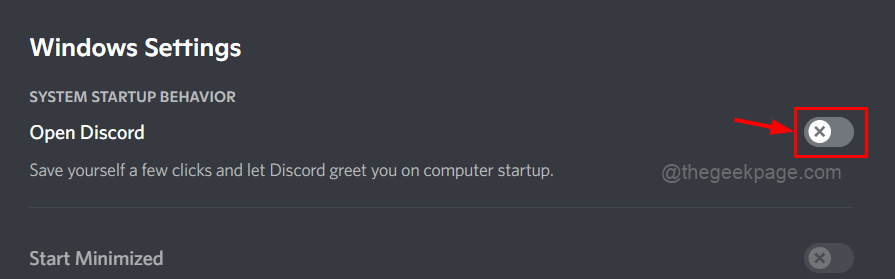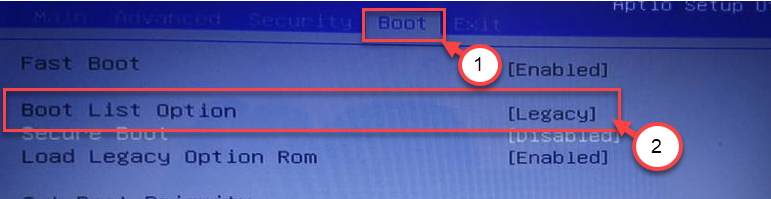이 소프트웨어는 드라이버를 계속 실행하여 일반적인 컴퓨터 오류 및 하드웨어 오류로부터 안전하게 보호합니다. 간단한 3 단계로 모든 드라이버를 확인하세요.
- DriverFix 다운로드 (확인 된 다운로드 파일).
- 딸깍 하는 소리 스캔 시작 문제가있는 모든 드라이버를 찾습니다.
- 딸깍 하는 소리 드라이버 업데이트 새 버전을 얻고 시스템 오작동을 방지합니다.
- DriverFix가 다운로드되었습니다. 0 이번 달 독자.
오류 메시지를받은 경우 서버에서 오류 0x801901F7이 발생했습니다.. 우리 모두는 특히 Windows Store에 액세스 할 때 나쁜 날을 보냅니다. 걱정하지 마세요. 적합한 해결책이 있습니다.
오류 0x801901F7은 Windows Store와 관련이 있으며 일반적으로 시도 할 때 발생합니다. Windows 스토어 시작. 그러나이 오류는 PC에서 발생하지 않으며 MS 서버로 추적 할 수있는 Microsoft Store 문제입니다.
Microsoft가이 문제를 해결할 때까지 기다리는 대신 Windows Report는 오류 0x801901F7 문제를 해결하기위한 적용 가능한 기술 솔루션을 제시했습니다.
서버 오류 0x801901F7 오류로 넘어지는 문제를 해결하는 방법
1. PC를 다시 시작하십시오.
Windows 사용자는 단순히 PC를 다시 시작하여 0x801901F7 문제를 해결할 수 있다고보고했습니다. 이 방법은 오류를 해결하고 Windows Store에 액세스 할 수 있도록하는 빠른 수정입니다.
그러나 PC를 다시 시작한 후에도 계속 받으면 다음 단계로 진행할 수 있습니다.
2. Microsoft 계정 동기화
-
가입하기 Microsoft 프로필을 만들려면 윈도우 라이브 또는 이미 가지고 있다면 Microsoft 계정, 다음 단계로 진행하십시오.

- 이동 Windows Live 계정 > 귀하의 이메일 주소 과 암호을 클릭하고 로그인.

- 들어가다 5 자리 코드 ~로 확인 지역 번호 당신은 당신의 전화 번호 또는 대체 이메일 주소 > 클릭 다음 로그인하기.

- 당신의 Windows 설정 그리고 클릭 계정.
- 당신의 일이메일 주소와 비밀번호 에 사용자 추가”메뉴를 선택하고 지시를 따릅니다.
때때로, 잘못되거나 잘못된 Microsoft 계정 설정 Microsoft 서비스 웹 사이트, 특히 Windows Store에 액세스하지 못할 수 있습니다.
또한 오류 0x801901F7과 함께 서버 실패는 잘못된 계정이나 Microsoft 계정이 없기 때문일 수 있습니다.
또한 이러한 단계를 수행 한 후 Windows 스토어를 시작하거나 PC에서 다른 Windows 서비스에 액세스하여이 수정 사항을 테스트 할 수 있습니다.
- 또한 읽기: Windows Store의 'Pardon the interruption'오류: 문제를 해결하는 5 가지 방법은 다음과 같습니다.
3. Microsoft 계정 로그인 도우미 사용
- 다운로드 및 설치 Microsoft 계정 문제 해결사.
- 눌러 Windows 키 + R 키 함께 시작하기 위해 운영 프로그램.

- 에서 운영 상자, 유형 service.msc 그리고 클릭 확인.

- 에서 서비스 창에서 아래로 스크롤 Microsoft 계정 로그인 도우미 두 번 클릭하여 엽니 다. 속성.
- 시작 유형을 설명서.
- 왼쪽 하단 영역에서 스타트 시작 상태가 중지됨 왼쪽 아래> 대다 > 확인.
Microsoft 계정 로그인 도우미 문제 해결사를 사용하여 오류 0x801901F7을 해결할 수 있습니다. 이 도구는 Microsoft 서비스에 액세스하는 데 도움이되는 연습 문제 해결 가이드를 제공하므로 다운로드하여 설치해야합니다. 위의 단계에 따라 PC에 Microsoft 계정 로그인 도우미를 다운로드하고 설치합니다.
4. Windows 스토어 캐시 재설정
- 이동 스타트 > 유형 운영 그리고 명중 시작하다 키.

- 에서 운영 프로그램, 유형 WSReset.exe 그리고 클릭 확인.

- Windows Store 재설정 프로세스가 끝나면 PC를 다시 시작한 다음 Windows Store에 다시 액세스하십시오.
The Server Stumbled with Error 0x801901F7 오류 문제를 해결하는 또 다른 방법은 Windows Store 캐시를 재설정하는 것입니다. 위의 단계에 따라 PC에서 Windows 스토어 캐시를 재설정하십시오.
또한 읽기: Windows Store 앱을 만드는 방법 (올인원 가이드)
5. 프록시 비활성화
- 시작을 선택한 다음 설정, 클릭 네트워크와 인터넷 찾다 대리.
- 표시되는 슬라이드를 찾습니다. 의 위에 그리고 그것을 전환하십시오 떨어져서 프록시를 해제합니다.
- 웹을 다시 시작하고 Windows 스토어를 엽니 다.
- 당신이 만나면 서버가 넘어졌다 다시 한 번 오류가 발생하면 Windows 키 + X 시작하려면 명령 프롬프트.
- 조심스럽게 입력 netsh winhttp 재설정 프록시 그리고 파업 시작하다 키.
- 이제 닫을 수 있습니다. 명령 프롬프트 Windows 스토어를 다시 시작하십시오.
Windows 사용자는 웹 프록시를 해제하여이 문제를 해결할 수 있다고보고했습니다. 또한 웹 브라우저에서 웹 프록시를 비활성화 할 수도 있습니다.
- 시작 웹 브라우저 그리고 인터넷 옵션.
- 선택 사이 메뉴를 클릭하고 설정.
- 선택 취소 사용 대리 섬기는 사람 옵션 및 체크 시스템 프록시 시스템 사용 선택권.
- 마지막으로 확인 웹 브라우저에서 Microsoft 서비스에 다시 액세스하십시오.
6. Windows 스토어 데이터베이스 파일 삭제
- 위치하고 있다 C: WindowsSoftwareDistributionDataStoreDataStore.edb 및 삭제 DataStore.edb.
- 삭제 후 .edb 파일, PC를 다시 시작하십시오.
- Windows Store를 시작하여 0x801901F7 오류. 그렇지 않은 경우 모든 프로그램을 닫고 PC를 재부팅합니다.
- Windows Store를 다시 시작하고 오류없는 Windows 스토어.
위에서 언급 한 모든 단계를 시도한 후에도 오류가 계속 표시되는 경우 다음 단계는 Windows 저장소 데이터베이스 파일을 제거하는 것입니다. 이를 위해 위의 단계를 따르십시오.
또한 읽기: Windows Store 앱 다운로드가 멈췄습니까? 7 단계로 해결하는 방법은 다음과 같습니다.
7. Windows 업데이트 실행
- 이동 스타트> 유형 최신 정보 검색 상자에서 다음을 클릭하십시오. 윈도우 업데이트 계속하려면.
- 에서 윈도우 업데이트 창에서 업데이트를 확인하고 사용 가능한 업데이트를 설치하십시오.

- 업데이트가 완료된 후 Windows PC를 다시 시작하십시오.
마지막으로 서버에서 오류 0x801901F7이 발생했습니다. 오류 문제 Windows 운영 체제를 최신 버전으로 업데이트.
Microsoft는 시스템의 안정성을 개선하고 시작 오류와 관련된 다양한 문제 및 오류를 수정하기 위해 Windows 업데이트를 지속적으로 출시합니다. 그러나 위의 단계에 따라 모든 Windows OS를 업데이트 할 수 있습니다.
결론적으로, 이러한 방법은 Windows PC에서 "오류 0x801901F7과 함께 서버가 넘어졌습니다"를 수정하는 데 유용합니다. 위에서 언급 한 수정 사항 중 하나를 시도하여 오류 문제를 해결할 수 있습니다. 질문이 있으시면 아래에 의견을 남겨주세요.